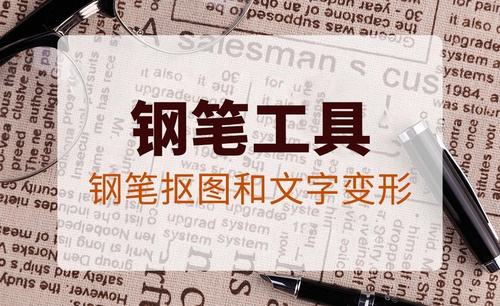ai钢笔工具怎么画圆滑的线
发布时间:2021年02月01日 16:46
我们经常是使用ai中的钢笔来画线,近期小伙伴们遇到了问题,就是ai钢笔工具怎么画圆滑的线,针对于这个问题今天我来跟各位小伙伴们分享具体的操作步骤来了,就在下方,小伙伴们认真的看一看,相信以下的操作步骤对你有所帮助!
1.首先,我们在ai中创建一个白色的文档。利用工具栏上边的【钢笔工具】画出一条波浪线,(如下图红色圈出部分所示)。
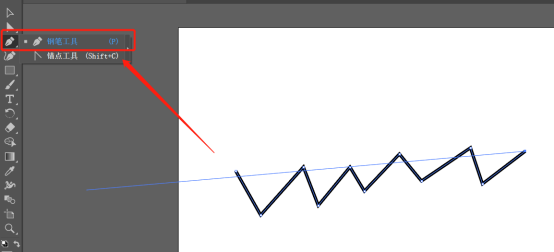
2.接下来,我们选中该折线,点击菜单栏上边的【效果】——【风格化】——【圆角】,(如下图红色圈出部分所示)。
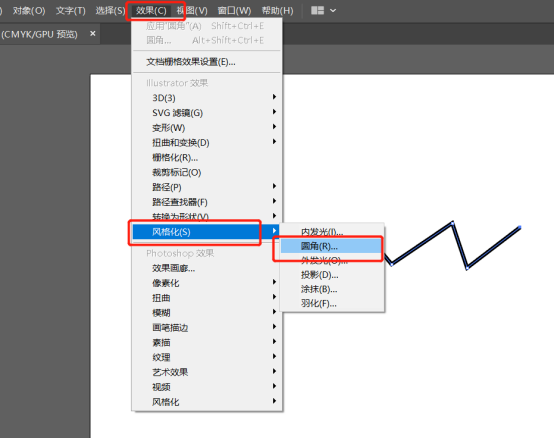
3.会弹出来一个弹框,这里我们设置圆角参数,也就是【半径】,在点击【确定】就可以完成了,(如下图红色圈出部分所示)。
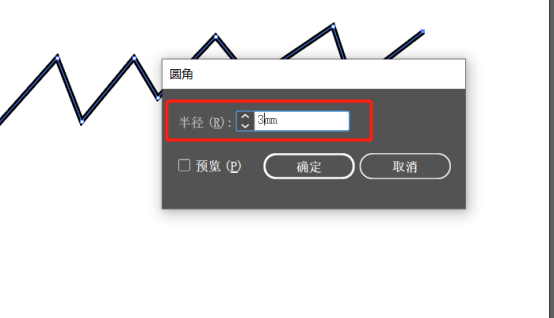
4.最后,如果我们觉得,波浪线的粗细和颜色不太合适,那么我们可以通过以下圈出的部分进行修改。
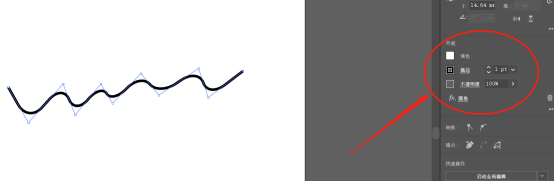
以上的4操作就是ai钢笔工具怎么画圆滑的线的具体操作步骤,步骤不是很困难,大家只需要记住一些细节的操作就可以操作出来了。但是想熟练的掌握这个步骤的小伙伴们可以在课下多重复操作几次,这样会掌握的更牢固。最后,希望以上的操作步骤对你有所帮助!
本篇文章使用以下硬件型号:联想小新Air15;系统版本:win10;软件版本:Adobe illustrator 2019。